Иллюстрированный самоучитель по AutoCAD 2004
максимально возможное разрешение для данного
Для последнего варианта необходимо в поле DPI еще задать разрешение в точках на дюйм.
Область Plot options (Опции печати) имеет следующие флажки:
После того как вы задали все установки вкладок Plot Device (Устройство печати) и Plot Settings (Параметры печати), необходимо просмотреть образ печати с помощью кнопок просмотра, расположенных в нижней части диалогового окна Plot (Печать). Первой обычно используется кнопка Partial Preview (Контурный просмотр), которая в окне Partial Plot Preview (Контурный просмотр чертежа) отображает положение печатаемой области относительно листа бумаги (рис. 6.17).
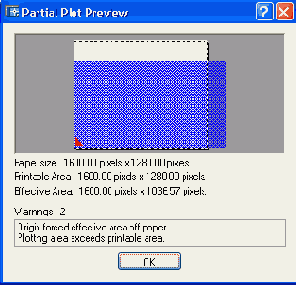
Рис. 6.17. Окно Partial Plot Preview
В окне просмотра белым фоном помечена зона листа, пунктирной линией — доступная область листа, зачернена печатаемая область. В этом окне видно, каким образом нужно задать смещения от начала, чтобы сдвинуть печатаемую область ближе к нужной части листа бумаги. Для контроля приводятся данные печати: